Gutenberg Block Editor Review (โดยผู้ใช้ WordPress Power)
เผยแพร่แล้ว: 2023-04-06ในโพสต์นี้ ฉันจะตรวจสอบตัวแก้ไขบล็อก WordPress ซึ่งพบทางเข้าสู่แพลตฟอร์มซึ่งเป็นส่วนหนึ่งของโครงการ Gutenberg เป็นเวลาสี่ปีแล้วและเป็นหนึ่งในการเปลี่ยนแปลงที่ขัดแย้งกันมากที่สุดที่เคยเกิดขึ้นกับ WordPress
ตอนนี้มีเวลาเติบโตเต็มที่และเนื่องจากเป็นหัวข้อที่เต็มไปด้วยอารมณ์เช่นนี้ ฉันคิดว่าเป็นความคิดที่ดีที่จะชั่งน้ำหนัก ในฐานะบล็อกเกอร์ WordPress มืออาชีพ ฉันใช้เวลาทั้งวันทุกวัน ไม่เพียงแต่เขียนใน WordPress แต่ยังทดสอบทุกแง่มุมของแพลตฟอร์มซ้ำแล้วซ้ำอีกสำหรับบทความต่างๆ แน่นอนว่ารวมถึงตัวแก้ไขบล็อกและความสามารถที่เพิ่มขึ้น
ดังนั้น สิ่งต่อไปนี้คือการรีวิวส่วนตัวของฉันเกี่ยวกับตัวแก้ไขบล็อก Gutenberg จากมุมมองของผู้ใช้ระดับสูงของ WordPress ผมจะพูดถึงสิ่งที่ชอบ ไม่ชอบ และสิ่งที่คิดว่าน่าจะปรับปรุงได้
ตัวแก้ไขบล็อก WordPress: คำจำกัดความ
ก่อนที่จะพูดถึงข้อดีและข้อเสีย เรามาทำความเข้าใจกันก่อนว่าเรากำลังพูดถึงอะไรกันแน่ เนื่องจากเมื่อเปิดตัวครั้งแรก Gutenberg ได้เข้ามาแทนที่ตัวแก้ไขโพสต์และหน้าของ WordPress เท่านั้น อย่างไรก็ตาม ตอนนี้ได้แยกส่วนออกไปยังส่วนอื่นๆ ของอินเทอร์เฟซผู้ใช้แล้ว เพื่อให้แน่ใจว่าเราเข้าใจตรงกัน นี่คือสิ่งที่เป็นส่วนหนึ่งของ Gutenberg
โพสต์ / บรรณาธิการหน้า
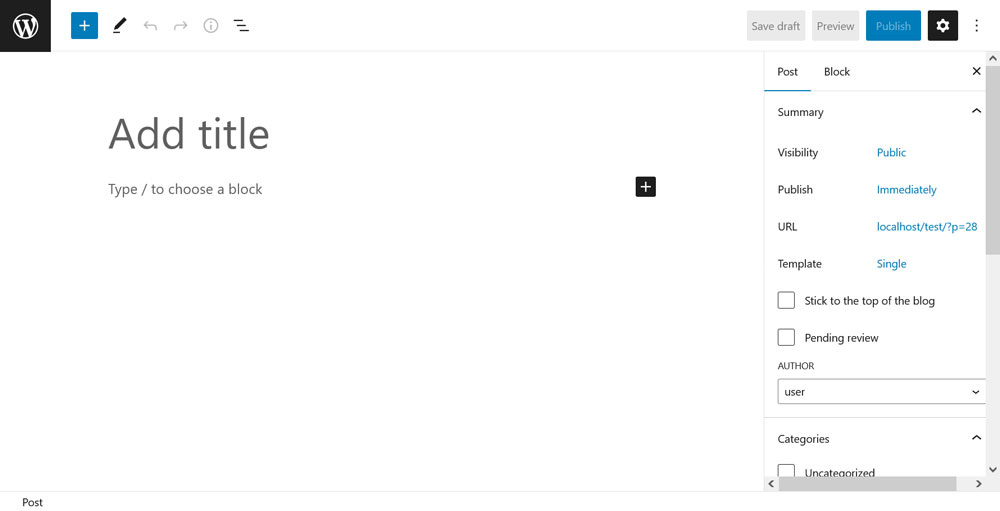
ฉันได้กล่าวถึงเรื่องนี้แล้ว นี่คือสิ่งที่คุณได้รับเมื่อคุณไปที่ โพสต์/เพจ > เพิ่มใหม่ หรือแก้ไขเนื้อหาที่มีอยู่ของคุณ การใช้งาน Gutenberg ดั้งเดิมใน WordPress 5.0 เป็นการแลกเปลี่ยนประสบการณ์การแก้ไขส่วนนี้โดยแทนที่ TinyMCE ซึ่งเป็นสิ่งที่ WordPress ใช้มาก่อน นี่คือที่ที่คุณแก้ไขเนื้อหาของโพสต์และเพจของคุณ แต่ไม่มีเทมเพลตใดที่เกี่ยวข้อง
เครื่องมือแก้ไขไซต์
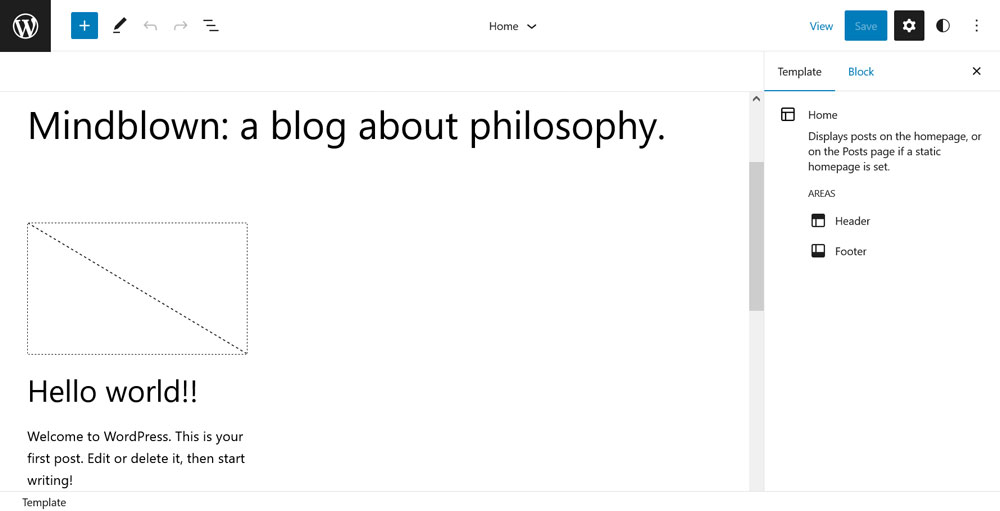
เปิดตัวครั้งแรกในชื่อ Full-Site Editing (FSE) ส่วนนี้ของ Gutenberg ได้รับการตั้งชื่อใหม่ว่า Site Editor สามารถเข้าถึงได้ผ่าน ลักษณะที่ปรากฏ > ตัวแก้ไข เมื่อคุณใช้ธีมบล็อกเช่น Twenty Twenty-Two หรือ Twenty Twenty-Three ที่นี่ WordPress อนุญาตให้คุณแก้ไขสถาปัตยกรรมเว็บไซต์ทั้งหมดของคุณ รวมถึงส่วนหัว ส่วนท้าย เมนู เทมเพลตหน้า วิดเจ็ต และหน้าแรก
ตัวแก้ไขเทมเพลต
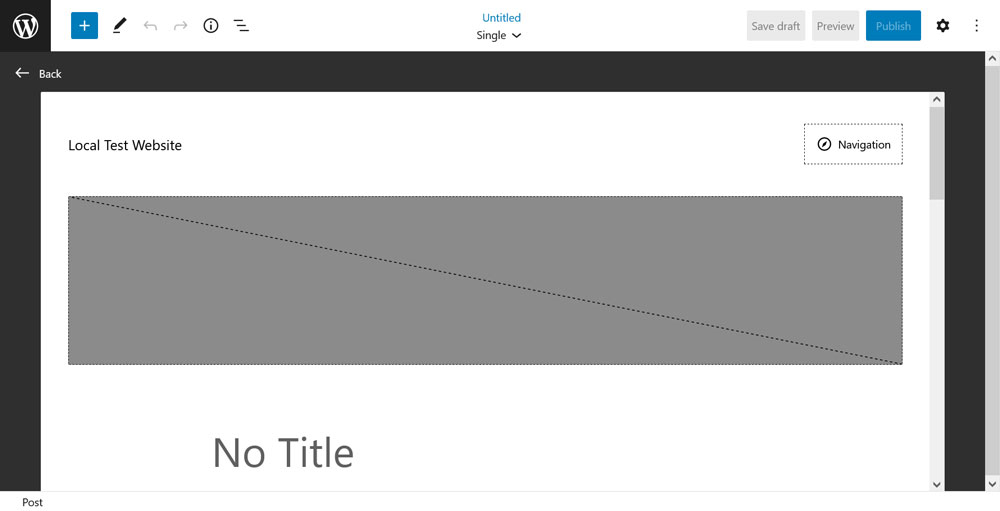
สิ่งที่หลายคนอาจไม่ทราบก็คือ Gutenberg ยังมีตัวแก้ไขแบบสแตนด์อโลนสำหรับเทมเพลตหน้าหรือโพสต์ ใช้ได้เฉพาะกับธีมบล็อกเท่านั้น คุณสามารถเข้าถึงได้จาก Page/Post Editor เมื่อคุณคลิกที่ชื่อของเทมเพลตที่ใช้
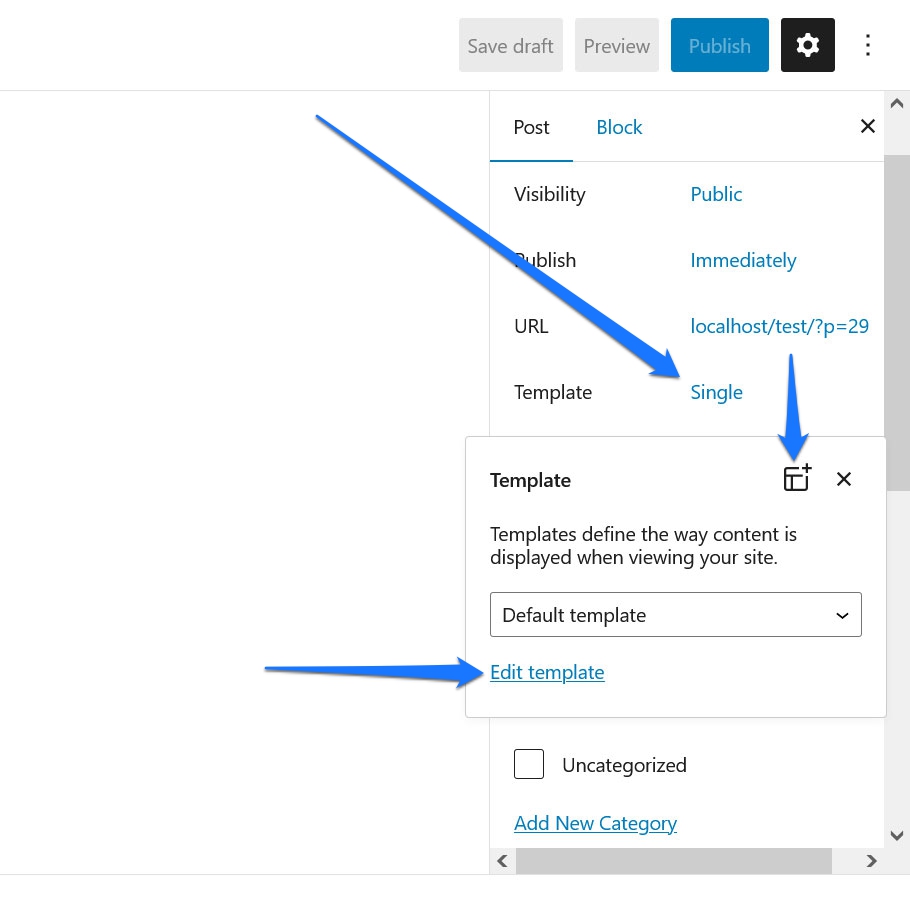
จากตรงนั้น คุณมีความเป็นไปได้ที่จะแก้ไขเทมเพลตปัจจุบันของคุณหรือสร้างเทมเพลตเพจแบบกำหนดเอง มีอินเทอร์เฟซที่แตกต่างกันเล็กน้อยในฐานะเครื่องมือแก้ไขไซต์ แต่โดยรวมแล้วคล้ายกันมาก
เครื่องมือแก้ไขวิดเจ็ต
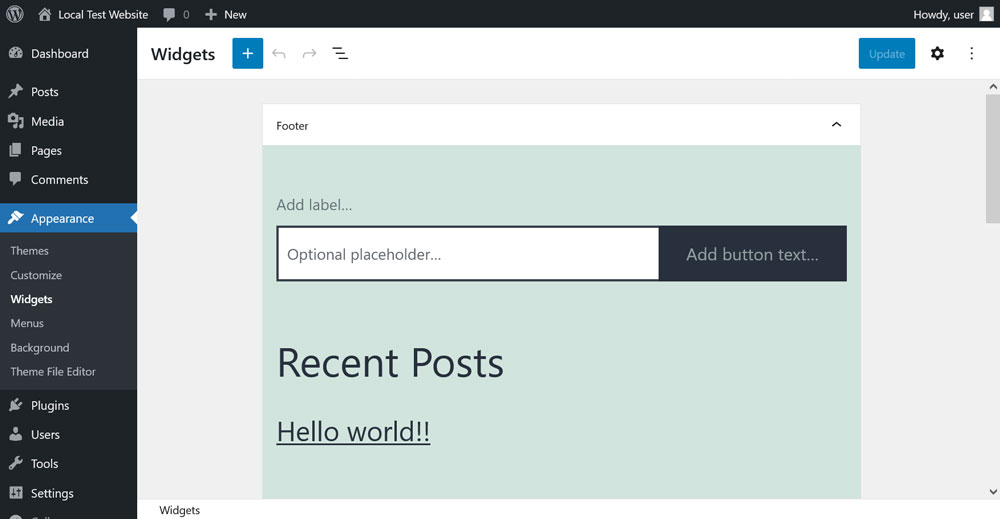
ส่วนนี้อยู่นอกเหนือส่วนอื่นๆ ของโปรแกรมแก้ไขบล็อกเล็กน้อย แต่เป็นส่วนหนึ่งของโครงการ Gutenberg อย่างเป็นทางการ ดังนั้นฉันจึงต้องพูดถึงที่นี่ ถึงตอนนี้ UI ของตัวแก้ไขบล็อกยังขยายไปถึงการจัดการวิดเจ็ตด้วย คุณสามารถค้นหาได้ภายใต้ ลักษณะที่ปรากฏ > วิดเจ็ต ในธีมคลาสสิก ในบล็อกธีม ดังที่ได้กล่าวไว้ การจัดการวิดเจ็ตจะเกิดขึ้นภายใน Site Editor
พูดตามตรงฉันไม่มีอะไรจะพูดเกี่ยวกับเรื่องนี้มากนัก ฉันไม่คิดว่ามันจะต้องดีกว่าหรือแย่ไปกว่าเมนูเก่า ๆ และมันก็ทำหน้าที่ของมัน ดังนั้นฉันจะไม่พูดถึงตัวแก้ไขวิดเจ็ตโดยละเอียดด้านล่าง ถ้าใครมีความรู้สึกหรือความคิดเห็นที่รุนแรงเกี่ยวกับเรื่องนี้ ฉันชอบที่จะได้ยินในความคิดเห็น!
การตรวจสอบ Gutenberg Post/Page Editor
ตอนนี้เรามีแนวคิดเกี่ยวกับสิ่งที่ครอบคลุมตัวแก้ไขบล็อก Gutenberg แล้ว เรามาทบทวนว่าส่วนต่าง ๆ ของมันทำงานเป็นอย่างไร เรากำลังเริ่มต้นด้วยตัวแก้ไขโพสต์/เพจ
สิ่งที่ฉันชอบเกี่ยวกับมัน
ก่อนอื่น ฉันต้องบอกว่าฉันชอบสร้างเนื้อหาด้วยเครื่องมือแก้ไขบล็อค ฉันไม่อยากกลับไปใช้โปรแกรมแก้ไขแบบคลาสสิก เพราะตอนนี้ฉันชินกับประโยชน์ของประสบการณ์ใหม่มากเกินไปแล้ว นี่คือเหตุผลของฉันว่าทำไม
เนียนและทันสมัย
ขอแสดงความนับถือ TinyMCE ซึ่งเป็นม้าทำงานจริงที่ให้บริการ WordPress มาเป็นเวลานาน อย่างไรก็ตาม ยอมรับเถอะว่ามันไม่ใช่ซอฟต์แวร์ที่ดูทันสมัยที่สุด
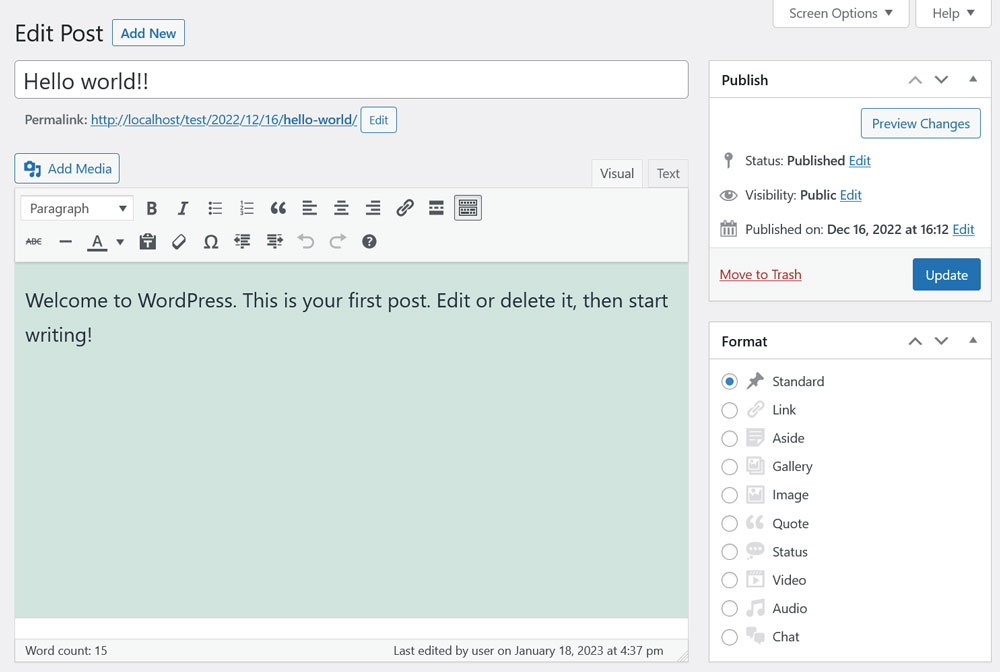
ประสบการณ์การแก้ไขแบบคลาสสิกนั้นค่อนข้างเทอะทะและดูเหมือนติดขัดอย่างต่อเนื่องในช่วงต้นยุค 2000 ตรงกันข้าม Gutenberg หรือตัวแก้ไขบล็อกจะดูทันสมัยกว่า
กว้างขวาง ออกแบบน้อยชิ้น และสะอาดตา ฉันยังพบว่าง่ายต่อการค้นหาการตั้งค่าและข้อมูลที่สำคัญทั้งหมด อย่างหนึ่ง ฉันไม่แปลกใจเลยที่มีการนำระบบนี้ไปใช้ในระบบการจัดการเนื้อหาอื่นๆ
สิ่งที่คุณเห็นคือสิ่งที่คุณได้รับ
ประการที่สอง ฉันชอบที่ประสบการณ์การแก้ไขนั้นสอดคล้องกับผลลัพธ์ที่เสร็จสมบูรณ์บนหน้ามากขึ้น ใน TinyMCE ในขณะที่คุณสามารถเพิ่มสไตล์ตัวแก้ไขได้ คุณจะต้องดูตัวอย่างหน้าเว็บอยู่เสมอเพื่อดูว่าเนื้อหาในไซต์ของคุณมีลักษณะอย่างไร
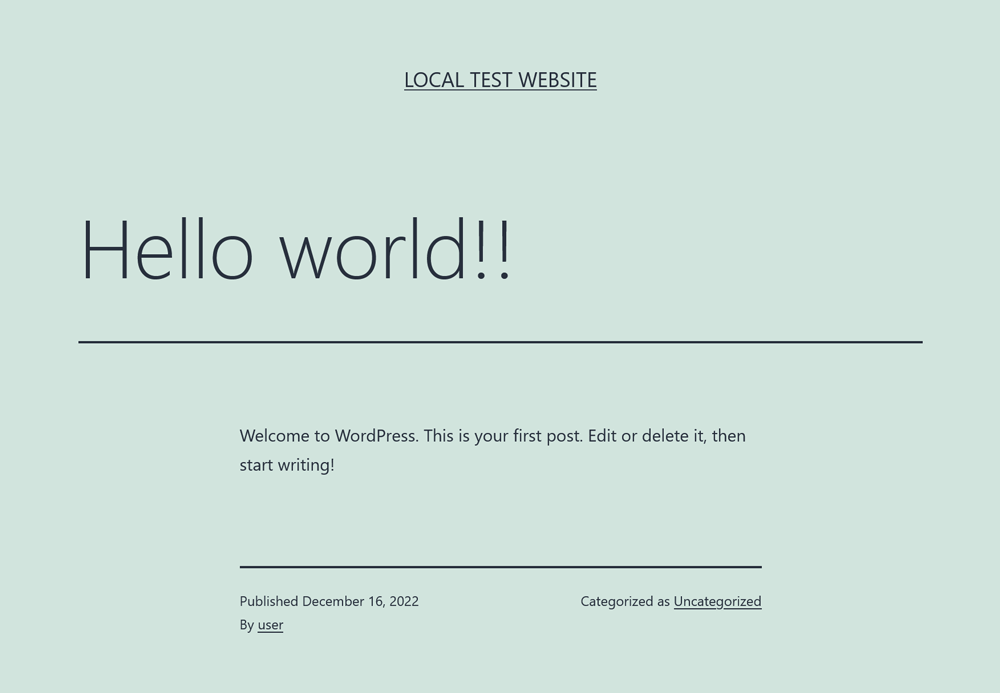
โดยเฉพาะอย่างยิ่งสำหรับองค์ประกอบที่ไม่ใช่แบบทั่วไป เช่น ปุ่มหรือแบบฟอร์ม ใน TinyMCE มักจะจำเป็นต้องเพิ่มสิ่งเหล่านี้ผ่านรหัสย่อ ดังนั้นบางครั้งคุณจึงลงเอยด้วยเอกสารที่เต็มไปด้วยวงเล็บซึ่งคุณจำเป็นต้องรู้ความหมายเพื่อถอดรหัสว่าเกิดอะไรขึ้น
ในทางตรงกันข้าม ในเครื่องมือแก้ไขบล็อก Gutenberg ยกเว้นเมื่อใช้บล็อกรหัสย่ออย่างชัดเจน คุณจะเห็นองค์ประกอบที่เสร็จสิ้นในเครื่องมือแก้ไข แม้ว่าคุณจะไม่มี อย่างน้อยคุณก็มีตัวยึดตำแหน่งที่ถูกต้อง
ฉันพบว่าสิ่งนี้มีประโยชน์มากสำหรับการเพิ่มภาพในเนื้อหา เมื่อก่อน ฉันต้องโพสต์สิ่งต่างๆ มากมาย เช่น “[ภาพหน้าจอ]” ในบทความของฉัน เพื่อที่จะทำเครื่องหมายและค้นหาตำแหน่งที่ฉันต้องการใส่รูปภาพ ใน Gutenberg ฉันสามารถเพิ่มบล็อกรูปภาพในขณะที่เขียนและเติมได้เมื่อถึงเวลาเพิ่มภาพหน้าจอ

นี่เป็นวิธีที่ยอดเยี่ยมในการสร้างเนื้อหาโพสต์โดยไม่ต้องสลับไปมา แน่นอนว่ามันไม่ใช่ประสบการณ์คู่ขนานที่สมบูรณ์แบบ ตัวอย่างเช่น คุณมักจะต้องตรวจสอบว่ารูปภาพต้องการการจัดแนวอื่นหรือไม่ แต่มันดีกว่าเมื่อก่อนมาก
ง่ายต่อการนำทาง
สิ่งหนึ่งที่ฉันจำได้เกี่ยวกับ Classic Editor คือ: ดังนั้น มาก. เลื่อน
ถ้าฉันต้องการอ่านข้อความก่อนหน้าอีกครั้งหรือเปลี่ยนแปลงส่วนอื่นของโพสต์ ฉันไม่มีทางเลือกอื่นนอกจากใช้ล้อเลื่อนของเมาส์ สิ่งนี้ทำให้ง่ายต่อการติดตามเนื้อหาโดยรวมและบางครั้งก็ยากที่จะหาตำแหน่งที่ตั้งที่เฉพาะเจาะจง
นั่นคือสิ่งที่แตกต่างไปจากเดิมอย่างสิ้นเชิงในเครื่องมือแก้ไขบล็อก เมนูที่เปิดขึ้นเมื่อคุณคลิกไอคอน ตัว i เล็กๆ ที่ด้านบนซ้ายเป็นหนึ่งในตัวเลือกที่ฉันใช้บ่อยที่สุด
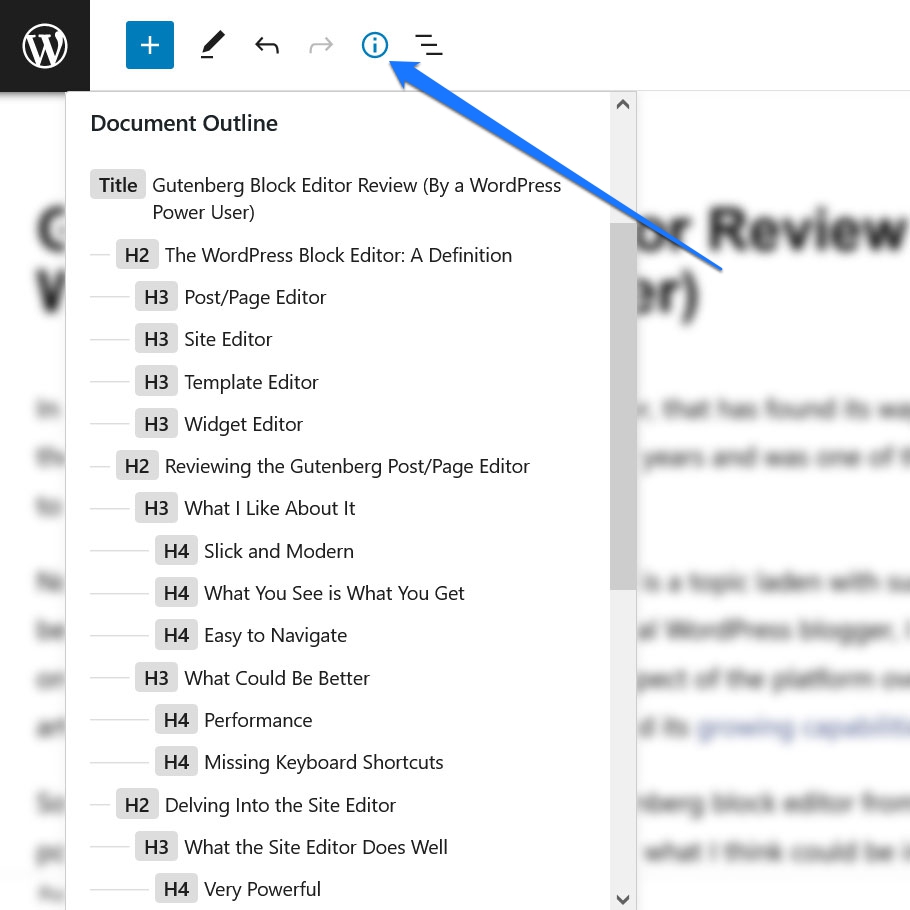
ช่วยให้คุณดูรายละเอียดของโพสต์ทั้งหมดผ่านส่วนหัวและ Gutenberg ช่วยให้คุณข้ามไปยังส่วนต่าง ๆ ได้ด้วยการคลิก สิ่งนี้มีประโยชน์อย่างเหลือเชื่อ โดยเฉพาะอย่างยิ่งถ้าคุณชอบเขียนบทความยาวๆ เช่นฉัน
อะไรจะดีไปกว่านี้
แน่นอนว่าการใช้ Post/Page Editor ไม่ใช่ดอกกุหลาบและผีเสื้อทั้งหมด มันมาพร้อมกับข้อบกพร่องบางอย่างที่ฉันเรียกว่าร้ายแรง
ผลงาน
ปัญหาหลักของฉันคือประสิทธิภาพที่ขาด ๆ หาย ๆ ของบรรณาธิการในบางครั้ง JavaScript ทั้งหมดที่จำเป็นในการเรียกใช้อาจทำให้เบราว์เซอร์ของคุณเสียหายได้
อย่างที่ฉันได้กล่าวไปแล้ว ฉันมักจะเขียนบทความที่ยาวขึ้น ในบล็อกของฉันเอง โพสต์มักจะมีความยาวอย่างน้อย 3,000-4,000 คำ ซึ่งมากกว่านั้น
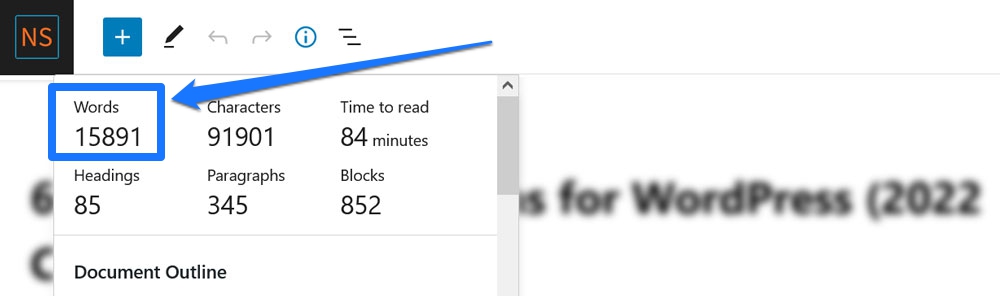
ฉันเพิ่งอัปเกรดเป็นแล็ปท็อปเครื่องใหม่ และฉันไม่ได้ล้อเล่น สาเหตุหลักประการหนึ่งคือตัวแก้ไขบล็อกไม่สามารถใช้งานได้บนเครื่องอายุ 5 ปีของฉันหลังจากใช้ไปไม่กี่คำ การรวบรวมข้อมูลช้าลงและใช้เวลานานมากในการดำเนินการตามปกติ จนบางครั้งฉันถูกบังคับให้คัดลอกส่วนต่างๆ ของโพสต์ลงในบทความใหม่ แก้ไขในส่วนนั้น แล้วคัดลอกกลับ ฉันจำไม่ได้ว่าต้องทำเช่นนั้นใน Classic Editor
ดังนั้น นี่จึงเป็นส่วนที่ต้องปรับปรุงอย่างจริงจัง แม้ว่าสิ่งต่างๆ จะดีขึ้นแล้วก็ตาม นอกจากนี้ยังมีบางอย่างที่ต้องพูดเกี่ยวกับความเสถียร แต่ฉันกำลังจะไปที่ด้านล่าง
แป้นพิมพ์ลัดหายไป
สิ่งหนึ่งที่ฉันชอบมากที่สุดเกี่ยวกับ Classic Editor คือชุดแป้นพิมพ์ลัดที่มีประสิทธิภาพ ช่วยให้คุณเปลี่ยนข้อความเป็นหัวเรื่อง เปลี่ยนหัวเรื่องเป็นลำดับอื่น หรือสลับระหว่างรายการที่เรียงลำดับและไม่เรียงลำดับได้อย่างง่ายดาย ทั้งหมดโดยไม่ต้องสัมผัสเมาส์
นี่เป็นส่วนที่ขาดหายไปจากเครื่องมือแก้ไขบล็อก แม้ว่าจะมีแป้นพิมพ์ลัดที่เหมาะสม (ค้นหาได้ในเมนูที่มุมขวาบนหรือโดยการกด Shift+Alt+H ) แป้นพิมพ์ลัดเหล่านี้ไม่ครอบคลุมเท่าที่ TinyMCE ทำ
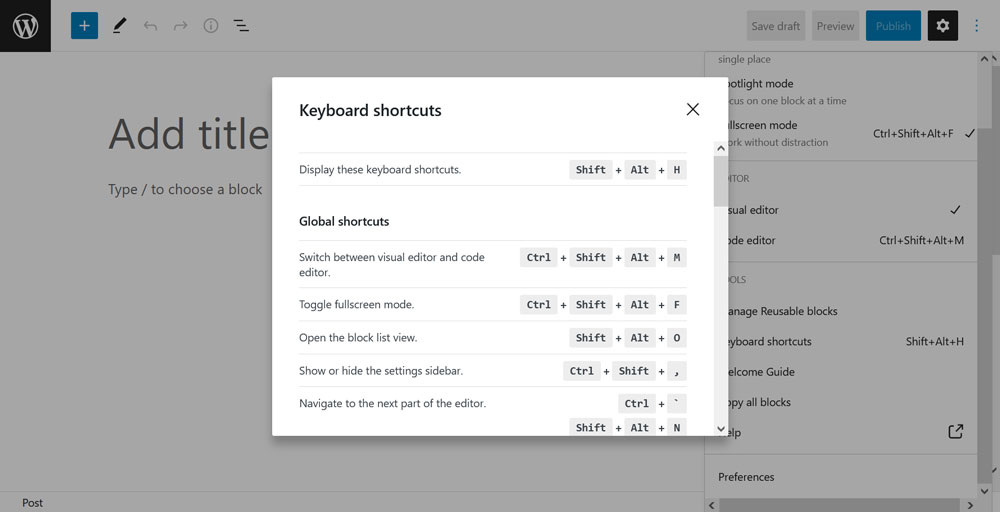
ใช่ มีคำสั่งสแลชเพื่อป้อนบล็อกที่คุณชอบ (ซึ่งดีมาก) อย่างไรก็ตาม หากฉันต้องการเปลี่ยนข้อความที่มีอยู่เป็นส่วนหัวหรือเปลี่ยนจาก h2 เป็น h3 ฉันมักจะต้องใช้เมาส์

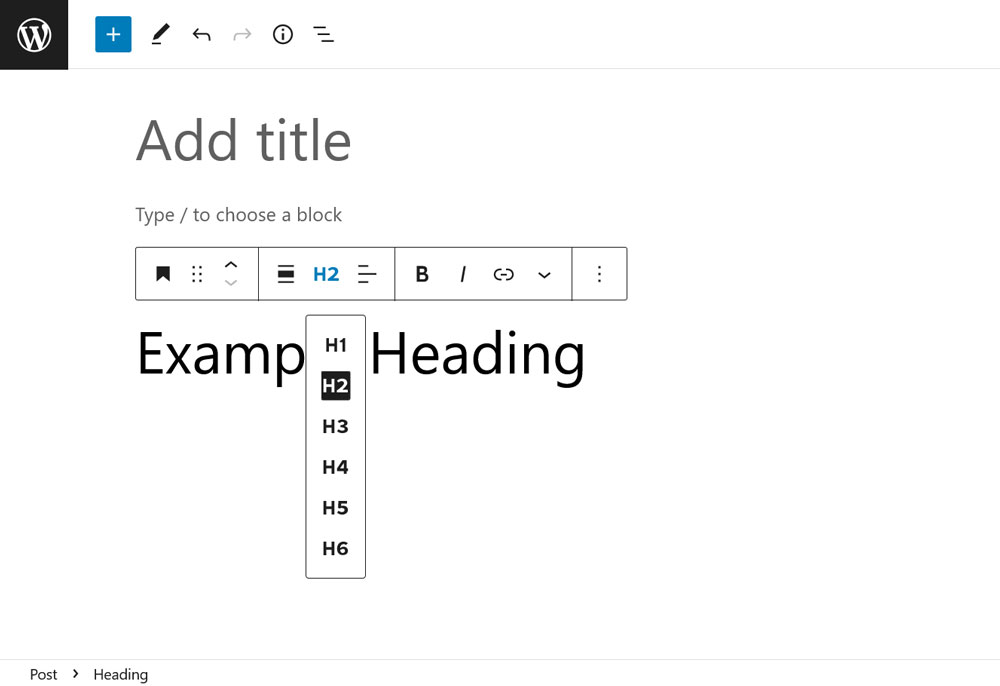
นั่นอาจจะเป็นการโกรธสัตว์เลี้ยงส่วนตัว แต่แน่นอนว่ามันเป็นสิ่งที่ดีกว่าในความคิดของฉัน
เจาะลึกเข้าไปในตัวแก้ไขไซต์
ต่อไปในรีวิว Gutenberg นี้ เรามาพูดถึงตัวแก้ไขไซต์กัน ที่นี่ก็มีหลายอย่างที่ดีและมีบางอย่างที่อาจดีกว่านี้ อย่างไรก็ตาม โปรดทราบว่านี่เป็นโครงการที่ยังอยู่ในระหว่างการพัฒนา (แสดงโดยแท็ก เบต้า ถัดจากรายการเมนู)
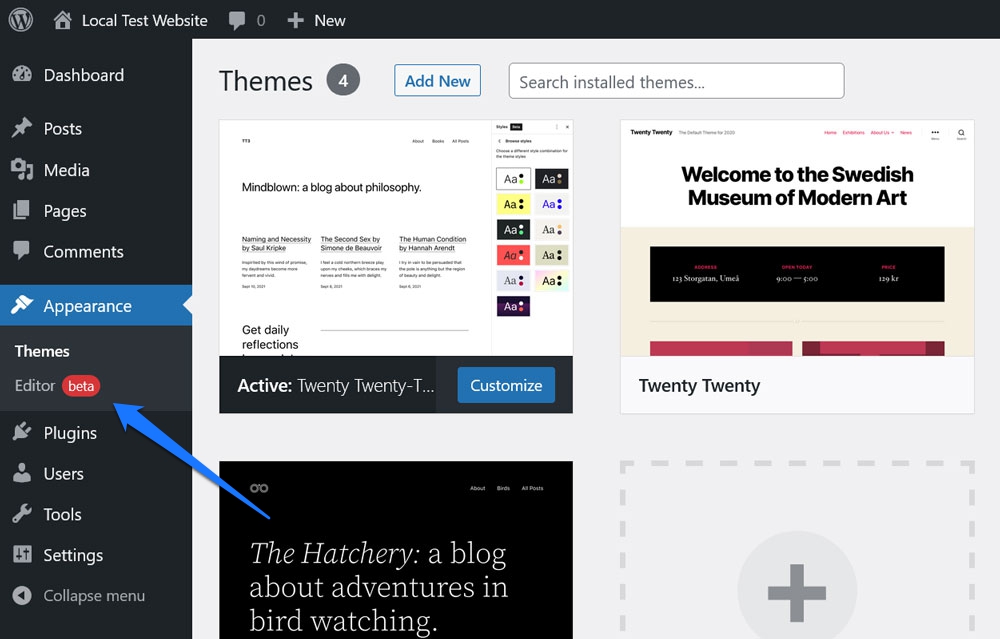
ดังนั้นควรนำบางส่วนของสิ่งที่ฉันกล่าวถึงด้านล่างไปด้วยเกลือเม็ดหนึ่ง
สิ่งที่เครื่องมือแก้ไขไซต์ทำได้ดี
ฉันเริ่มต้นด้วยสิ่งที่ฉันคิดว่าเครื่องมือแก้ไขไซต์นั้นยอดเยี่ยมอยู่แล้ว
ทรงพลังมาก
ปฏิเสธไม่ได้ว่า Site Editor สามารถทำอะไรได้มากมายและมอบพลังมหาศาลให้กับผู้ใช้ที่ไม่เชี่ยวชาญด้านเทคนิค
ปรับแต่งเทมเพลตของเพจ สร้างและเปลี่ยนส่วนหัว ส่วนท้าย และองค์ประกอบอื่นๆ ของไซต์ ย้อนกลับไปไม่กี่ปีข้างหน้า คุณจะต้องรู้จัก PHP จ้างใครสักคน หรือติดตั้งปลั๊กอินตัวสร้างเพจสำหรับสิ่งนั้น ตอนนี้ ด้วยธีมที่ถูกต้อง มันเป็นฟังก์ชันเนทีฟของ WordPress และนั่นก็ยอดเยี่ยมมาก นอกจากนี้ ความสามารถในการเปลี่ยนรูปแบบทั้งหมดของเว็บไซต์ของคุณด้วยการคลิกเพียงครั้งเดียวเป็นสิ่งที่เหลือเชื่อ
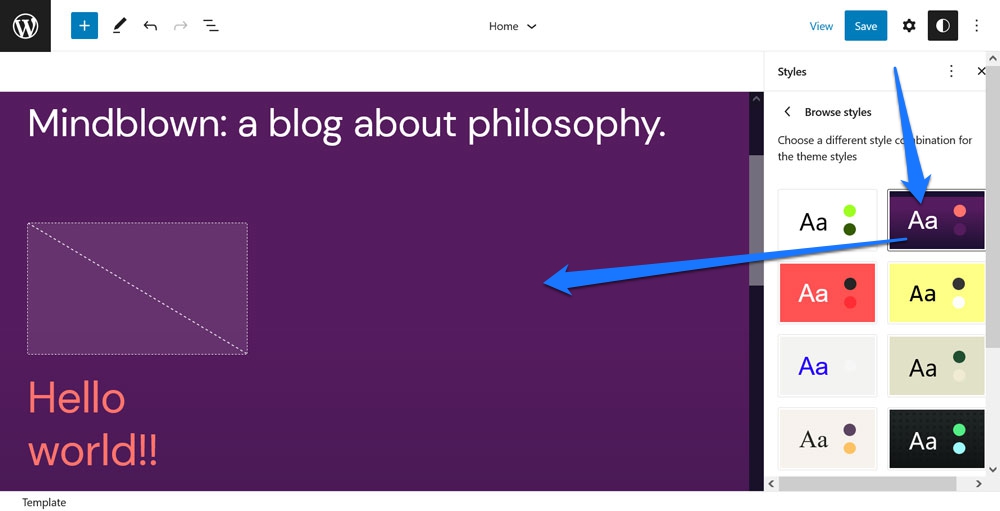
ทั้งสองอย่างนี้อนุญาตให้ผู้ที่ไม่ใช่นักพัฒนาทำการแก้ไขพื้นฐานอย่างมากกับไซต์ของตน และสร้างธีมที่กำหนดเองได้ด้วยตัวเอง โดยเฉพาะอย่างยิ่งเนื่องจากพวกเขาสามารถส่งออกการเปลี่ยนแปลงไปใช้ในเว็บไซต์อื่นได้ นี่เป็นความก้าวหน้าอย่างแน่นอนและสอดคล้องกับสาเหตุที่ผู้คนจำนวนมากรัก WordPress
รูปแบบบล็อกและส่วนเทมเพลต
เครื่องมือสองอย่างที่ช่วยแก้ไขเนื้อหาของหน้าได้มากที่สุดคือรูปแบบบล็อกและส่วนเทมเพลต ความสามารถในการเปลี่ยนเลย์เอาต์ของคิวรีแบบวนซ้ำหรือเปลี่ยนส่วนหัวและส่วนท้ายด้วยการคลิกเพียงไม่กี่ครั้งถือว่าไม่มีค่าเลย
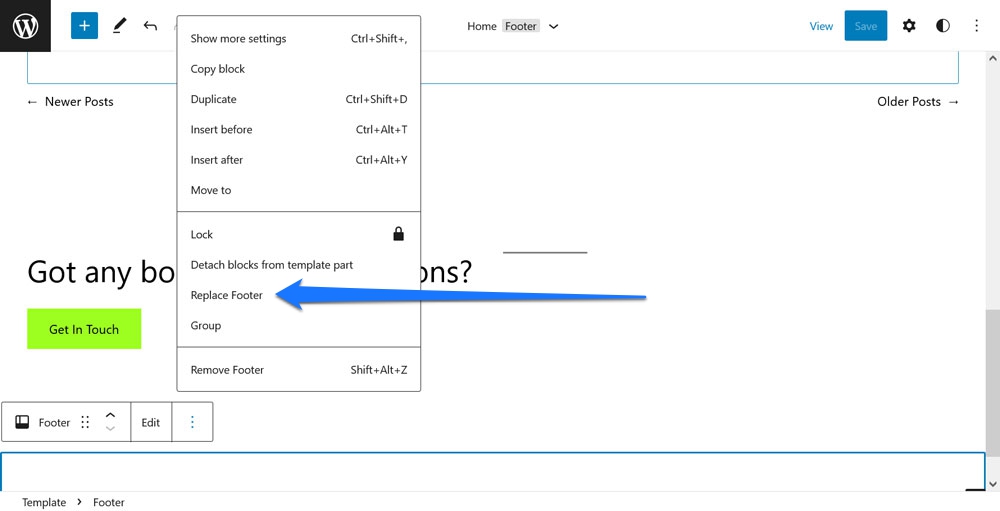
นอกจากนี้ สิ่งที่นักพัฒนาซอฟต์แวร์ทำได้ดีมากคือความง่ายในการเพิ่มรูปแบบบล็อก รวมถึงจากไดเร็กทอรีรูปแบบ เพียงคัดลอกและวางและพร้อมใช้งานทันทีที่คุณต้องการ ช่วยให้คุณสร้างเลย์เอาต์ที่สมบูรณ์ในเวลาอันสั้น
ห้องสำหรับการปรับปรุง
ในขณะเดียวกัน ก็มีคำวิจารณ์พอสมควรที่คุณสามารถเทียบเคียงกับส่วนนี้ของตัวแก้ไขบล็อกได้
ไม่ใช่ผู้ใช้ที่เป็นมิตรที่สุด
แม้ว่าฉันจะชื่นชมพลังดิบที่ตัวแก้ไขไซต์มอบให้ แต่ก็ไม่ได้ทำให้ง่ายต่อการใช้งานจากมุมมองของผู้ใช้เสมอไป แม้ว่าส่วนต่อประสานกับผู้ใช้จะย่อมากพอที่จะให้บริการแก้ไขเพจและโพสต์ได้ดี แต่ความซับซ้อนที่สูงขึ้นในการปรับแต่งไซต์ทั้งหมดของคุณหมายความว่าคุณมักจะพบว่าตัวเองกำลังค้นหาการตั้งค่า จำนวนเมนูมีจำกัด ซึ่งหมายความว่าคุณมักจะต้องคลิกจำนวนมากเพื่อให้บรรลุเป้าหมาย
นอกเหนือจากนั้น มักจะเป็นเรื่องเล็กน้อย:
- การย้ายบล็อกในมุมมองรายการโดยใช้เมาส์ทำได้ยากมาก พวกเขามักจะจบลงในที่ที่คุณไม่ต้องการ
- โดยทั่วไปแล้ว การจัดตำแหน่งองค์ประกอบของหน้าอาจเป็นการลากเล็กน้อย (ตั้งใจเล่นสำนวน)
- การค้นหาว่าจะทำอะไรได้บ้างอาจใช้เวลาสักครู่ แม้กระทั่งสำหรับผู้ที่เคยชินกับการสร้างเว็บไซต์
งานที่สับสนที่สุดคือการสร้างเมนู ด้วยความสัตย์จริง ฉันไม่แน่ใจด้วยซ้ำว่าได้เข้าใจอย่างถ่องแท้ในจุดนี้ คุณทำได้ในหน้านี้ แต่ยังมีลิงก์ จัดการเมนู ในตัวเลือกการบล็อกที่จะนำคุณไปยัง UI แบบเก่าซึ่งคุณไม่สามารถทำอะไรได้เลย
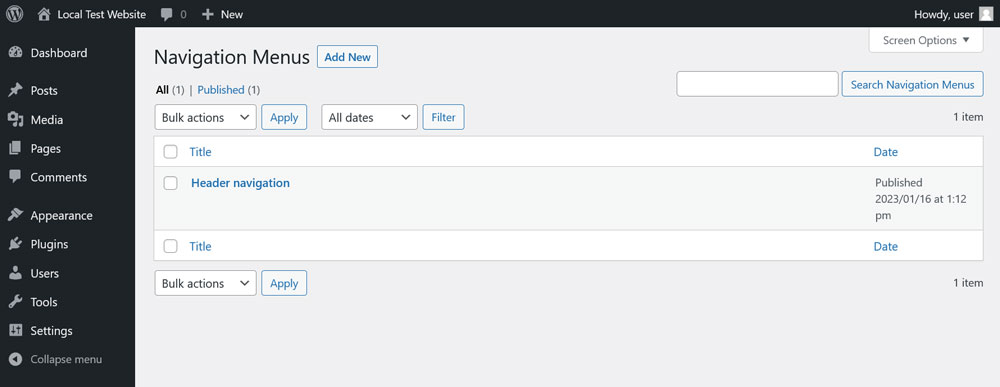
ฉันเห็นว่าสิ่งนี้ทำให้เกิดความไม่พอใจในหมู่ผู้ใช้และพบว่าคำวิจารณ์บางส่วนนั้นถูกต้อง
ขาดเอกสาร
สิ่งนี้ไปพร้อมกันกับข้างต้น ขณะที่ทำงานกับ Site Editor ฉันสังเกตว่าการหาความช่วยเหลือที่ดีสำหรับปัญหาเฉพาะนั้นเป็นเรื่องยากมาก อย่างน้อยก็ใน Google ฉันรู้ว่ามีหน้าสนับสนุนอย่างเป็นทางการ และฉันไม่ต้องการที่จะละทิ้งทีมสนับสนุนที่ทำงานอย่างยอดเยี่ยม
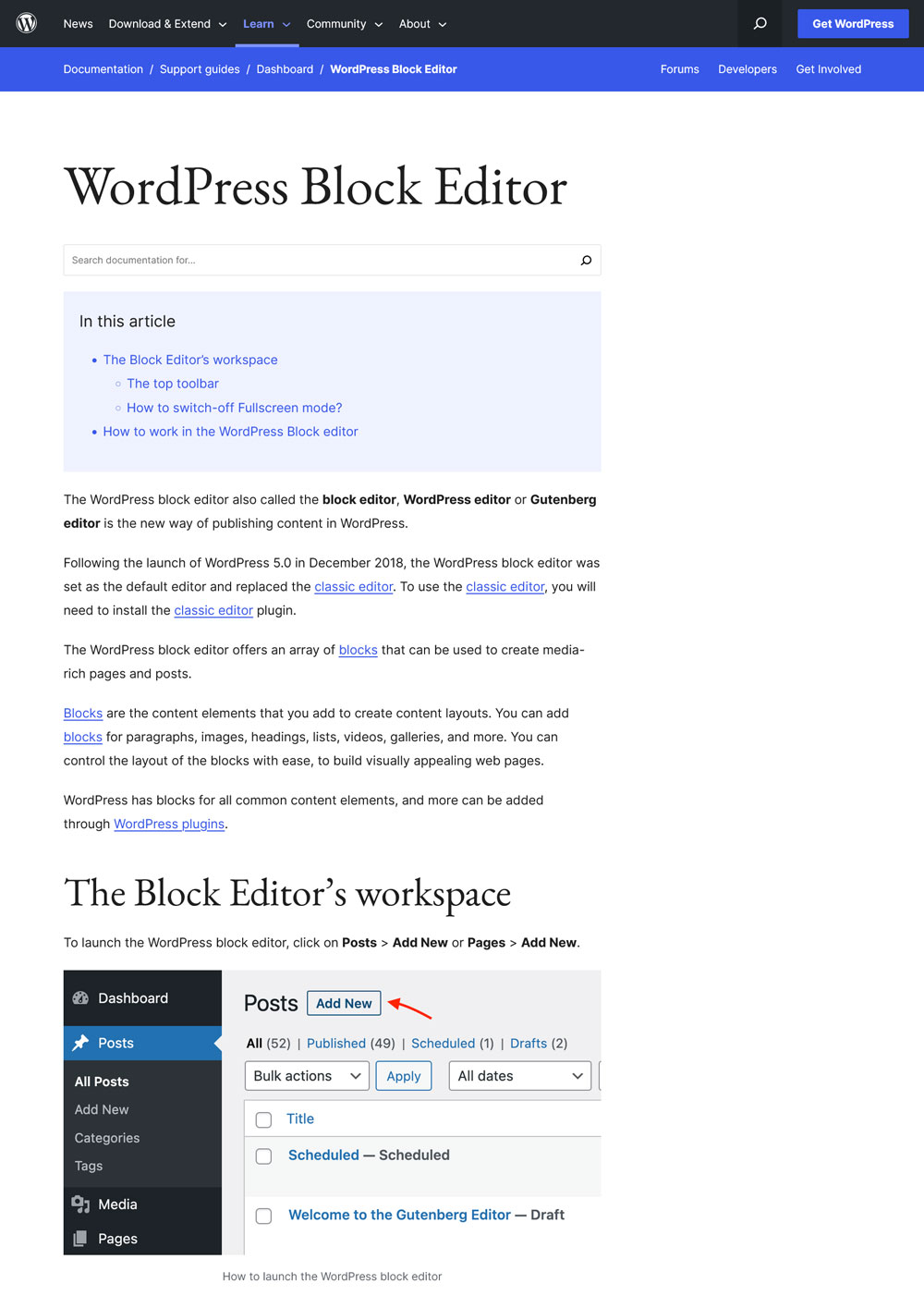
อย่างไรก็ตาม ความจริงก็คือ บ่อยครั้งกว่านั้น ฉันต้องคิดหาวิธีทำงานบางอย่างด้วยการลองผิดลองถูก เพราะฉันไม่สามารถหาแหล่งข้อมูลที่ดีพอได้ โดยเฉพาะอย่างยิ่งเมื่อต้องการความช่วยเหลือเกี่ยวกับฟังก์ชันบล็อกเฉพาะ
อาจเป็นเพราะความจริงที่ว่าทั้งหมดนี้ค่อนข้างใหม่ แต่ฉันพบว่าขาดบทความที่ดีอย่างชัดเจนเกี่ยวกับเครื่องมือแก้ไขไซต์
ไม่มีฟังก์ชันการทำงาน
อีกสิ่งหนึ่งที่รบกวนจิตใจฉันก็คือมีบางสิ่งที่คุณไม่สามารถทำได้ด้วยเครื่องมือแก้ไขไซต์ (ยัง) ตัวอย่าง ได้แก่ การตั้งค่าระยะขอบติดลบหรือการสร้างเงากล่อง (แม้ว่าจะอยู่ในแผนงาน)
ถ้าฉันต้องการใช้ประโยชน์จากสิ่งเหล่านี้ ฉันยังคงต้องใช้ CSS แบบกำหนดเอง นั่นคือ a) สิ่งที่ผู้ใช้มือใหม่ไม่รู้ และ b) ผิดวัตถุประสงค์ของการแก้ไข อย่างน้อยที่สุด วิธีนี้บังคับให้คุณใช้แนวทางแบบผสมผสานโดยที่คุณสร้างโครงสร้างหน้าพื้นฐานและจังหวะการออกแบบแบบกว้างๆ ด้วย Site Editor แต่ยังต้องกลับไปที่สไตล์ชีตเพื่อปรับแต่งขั้นสุดท้าย
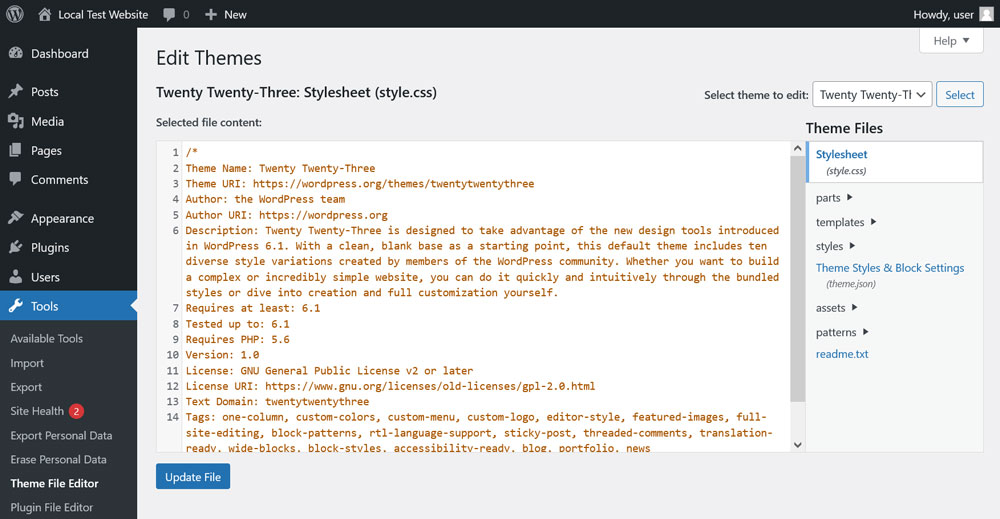
แน่นอน คุณไม่สามารถคาดหวังให้เอดิเตอร์เสนอทุกตัวเลือกที่ CSS เสนอได้ อย่างไรก็ตาม บางครั้งชุดคุณสมบัติยังดูบางไปหน่อย
ในทางกลับกัน นั่นเป็นเพียงตำแหน่งที่ยากของ Site Editor ซึ่งไม่ใช่ตัวสร้างเพจเสียทีเดียวเพราะขาดความสามารถบางอย่าง แต่ยังอยู่ไกลเกินกว่าตัวเลือกพื้นฐานเช่น WordPress Customizer เป็นผลให้มันจบลงที่ไหนสักแห่งในพื้นที่สีเทากลางซึ่งไม่ได้เป็นประโยชน์เสมอไป
ความเสถียร
ประการสุดท้าย ข้อเสียเปรียบที่ใหญ่ที่สุดข้อหนึ่งของการแก้ไขทั้งเว็บไซต์และหัวข้อที่ต้องเป็นส่วนหนึ่งของการตรวจสอบ Gutenberg ก็คือเรื่องความเสถียร ตัวแก้ไขไซต์เป็นตัวแก้ไขที่ฉันเห็นว่าขัดข้องมากที่สุด
ในการป้องกัน จนถึงตอนนี้ไม่เคยนำไปสู่การสูญเสียข้อมูลขนาดใหญ่ หมายความว่ามันค่อนข้างง่ายและรวดเร็วในการทำซ้ำสิ่งที่ฉันทำก่อนที่มันจะพัง ซึ่งสาเหตุหลักมาจากฟังก์ชันบันทึกอัตโนมัติที่ยอดเยี่ยม
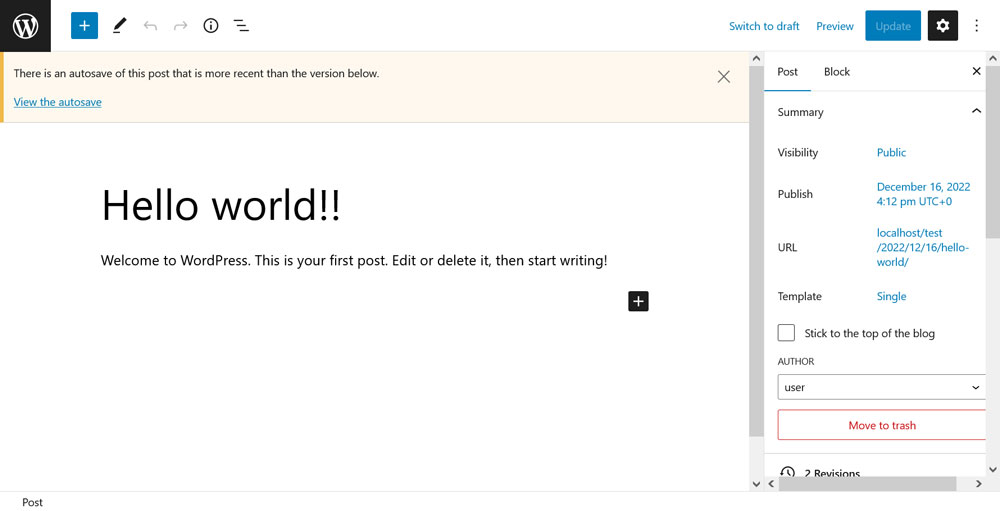
อย่างไรก็ตาม เมื่อรวมกับปัญหาด้านประสิทธิภาพที่กล่าวมาแล้ว ความเสถียรคือส่วนที่สมควรได้รับความสนใจมากที่สุดอย่างแน่นอน เพราะอาจสร้างความรำคาญได้อย่างรวดเร็ว
ตัวแก้ไขเทมเพลต
ตามที่กล่าวไว้ นี่คือตัวแก้ไขที่ติดแท็กไว้ที่หน้า/ตัวแก้ไขโพสต์ เป็นประสบการณ์การแก้ไขไซต์แบบเต็มเวอร์ชันที่ลดทอนลงเล็กน้อย
ฉันถือว่าจุดประสงค์ของมันคือการเปลี่ยนแปลงเทมเพลตของเพจในทันที โดยไม่ต้องกลับไปที่เครื่องมือแก้ไขไซต์ โดยทั่วไปแล้วเป็นความคิดที่ดี แต่ฉันต้องบอกว่านี่เป็นส่วนหนึ่งของเครื่องมือแก้ไขบล็อกที่ฉันใช้น้อยที่สุด ดังนั้นความเห็นของฉันที่มีต่อมันจึงค่อนข้างเป็นกลาง แต่นั่นไม่ได้หมายความว่าฉันไม่มีเลย
นี่คือสิ่งที่ฉันชอบ
มาดูกันว่าตัวแก้ไขเทมเพลตมีไว้เพื่ออะไร
เหมาะสำหรับการใช้งานตามวัตถุประสงค์
หากจุดประสงค์ของเอดิเตอร์นี้คือการเปลี่ยนเทมเพลตระหว่างเดินทางจริงๆ ฉันคิดว่ามันทำได้ดีพอ คุณสามารถแก้ไขลำดับของภาพเด่นและชื่อหน้า สลับแบบอักษรและสี หรือแม้แต่เปลี่ยนส่วนหัวหรือส่วนท้าย
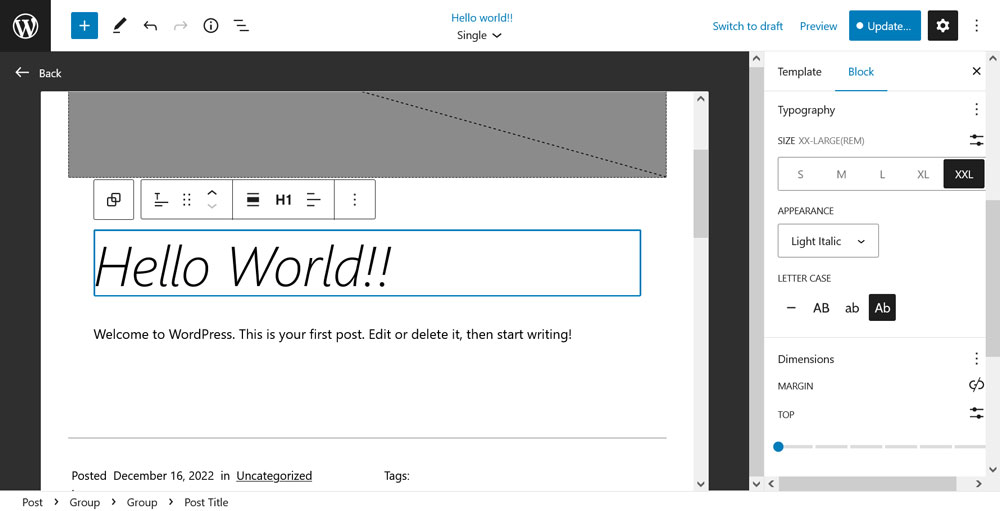
ดังนั้น เมื่อคุณทำงานในเพจหรือโพสต์และสังเกตเห็นว่าบางสิ่งเกี่ยวกับเทมเพลตจำเป็นต้องเปลี่ยนแปลง คุณสามารถทำได้อย่างรวดเร็วและง่ายดาย นอกจากนี้ยังสามารถสร้างเทมเพลตเพจที่กำหนดเองได้ทันที ด้วยวิธีนี้ คุณสามารถใช้การเปลี่ยนแปลงเฉพาะกับหน้านั้นหรือกำหนดให้กับเนื้อหาอื่น ๆ ที่เลือก อีกครั้ง ไม่จำเป็นต้องมีโค้ดสำหรับบางสิ่งที่คุณเคยต้องการตัวแก้ไขโค้ดมาก่อน
สิ่งที่ฉันไม่สามารถเข้าร่วมได้
ในทางกลับกัน นี่คือสิ่งที่ฉันไม่ชอบมากนัก
อาจทำให้สับสนสำหรับผู้เริ่มต้น
ปัญหาหลักที่ฉันพอนึกออกสำหรับเครื่องมือแก้ไขเทมเพลตก็คือ มันยากสำหรับผู้เริ่มต้น ซึ่งไม่มีความรู้มากนักเกี่ยวกับการสร้างเว็บไซต์ ที่จะเข้าใจว่าพวกเขาควรจะทำอะไรที่ไหน ตัวอย่างเช่น คุณไม่ควรเติมเนื้อหาในหน้าด้วยเครื่องมือแก้ไขเทมเพลต แต่ให้ทำการเปลี่ยนแปลงโครงสร้างของเทมเพลตเท่านั้น แล้วจึงเพิ่มเนื้อหาในเครื่องมือแก้ไขหน้า/โพสต์
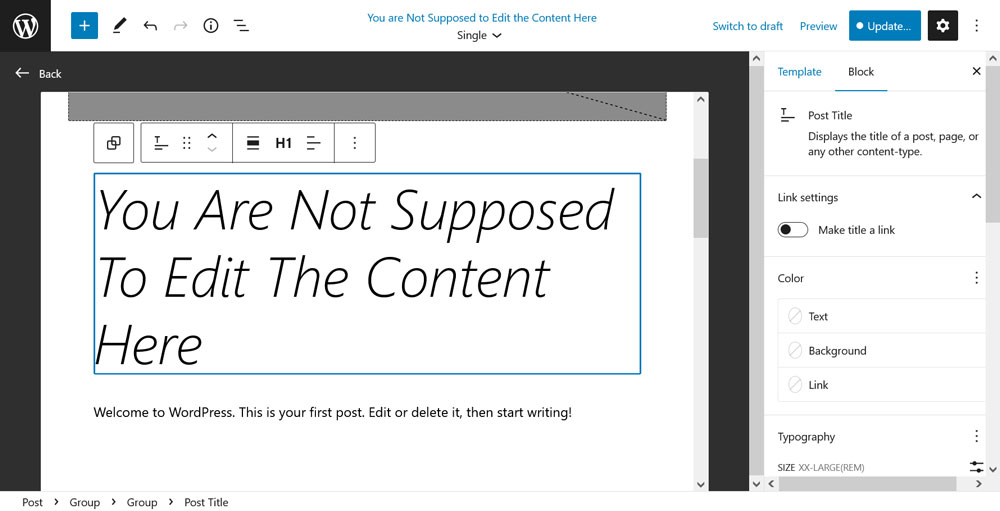
นี่ก็ยังเป็นคำถามเล็กๆ น้อยๆ ว่าจะนำพลังมหาศาลนี้มาสู่มือผู้ใช้ได้อย่างไร โดยไม่สอนวิธีใช้อย่างถูกต้อง
ความคิดสุดท้าย: รีวิว Gutenberg
มาถึงแล้ว รีวิวเครื่องมือแก้ไขบล็อก WordPress และการใช้งานโครงการ Gutenberg จากผู้ที่ทำงานกับแพลตฟอร์มอย่างมืออาชีพในแต่ละวัน
แม้ว่าฉันจะมีคำวิจารณ์มากมาย แต่โดยทั่วไปแล้วฉันเป็นแฟนตัวยงของประสบการณ์การตัดต่อใหม่ โดยเฉพาะอย่างยิ่งตัวแก้ไขบล็อกสำหรับโพสต์และเพจไม่ใช่สิ่งที่ฉันอยากจะพลาด แน่นอนว่ามีช่องว่างสำหรับการปรับปรุง แต่ก็อยู่ในระดับที่ดีอยู่แล้ว
นอกจากนี้ รายการข้างต้นยังไม่ครบถ้วนสมบูรณ์ ฉันมุ่งเน้นไปที่จุดที่สำคัญที่สุดที่เกิดขึ้นกับฉันในการทำงานของฉัน มีอะไรอีกมากที่ฉันสามารถพูดได้ทั้งในด้านบวกและด้านลบ อย่างไรก็ตามนี่คือจังหวะที่กว้าง ความคิดเห็นของคุณคืออะไร?
คุณเห็นด้วยกับรีวิว Gutenberg ของฉันหรือไม่? คุณมีความคิดเห็นอย่างไรเกี่ยวกับตัวแก้ไขบล็อกและนำไปใช้อย่างไร กรุณาแบ่งปันในความคิดเห็นด้านล่าง!
